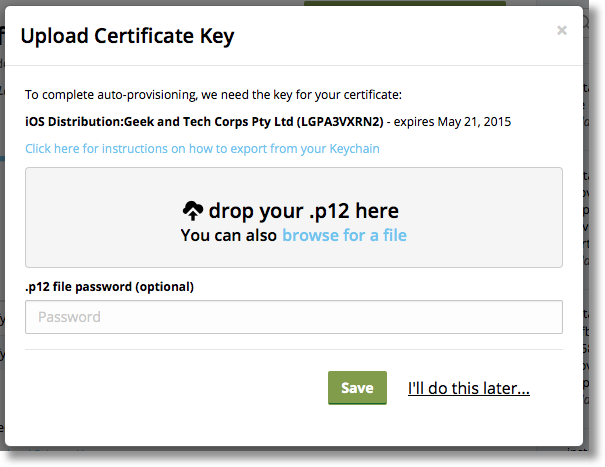Tạo CSR và Tạo Chứng chỉ P12 không phức tạp như bạn nghĩ!
Nếu bạn muốn phân phối app của riêng mình trên Apple App Store, bạn phải biết rằng bạn sẽ cần một tệp chứng chỉ P12. Nếu bạn đang làm điều này lần đầu tiên, chắc chắn bạn sẽ cần một số trợ giúp. Vì vậy, đây là hướng dẫn của chúng tôi sẽ giúp bạn tạo tệp P12 của riêng bạn từ tài khoản nhà phát triển Apple của bạn và thiết lập và chạy ứng dụng của bạn.
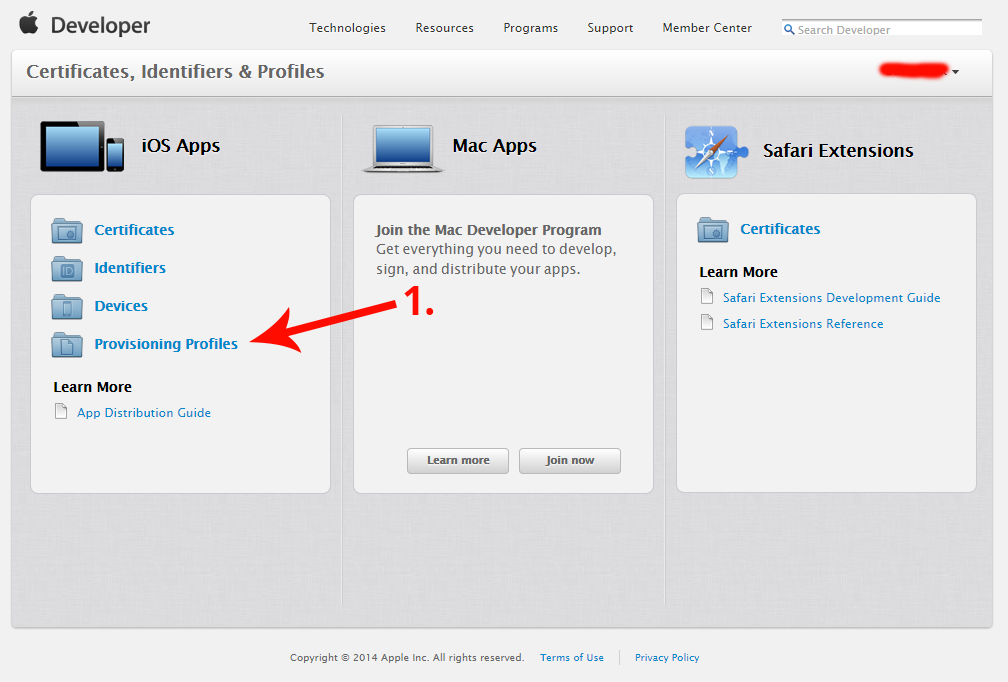
Để đơn giản hóa quy trình, chúng tôi đã áp dụng nguyên tắc ‘chia và cai trị’ (Ai chỉ nói rằng thực dân có thể sử dụng nó?). Sau khi chia quá trình tạo tập tin chứng chỉ P12, chúng tôi đã để lại ba bước khác nhau mà chúng ta phải áp dụng sau bước khác. Dưới đây là ba bước để tạo tệp chứng chỉ P12 của riêng bạn:
- Tạo yêu cầu ký chứng chỉ Certificate Signing Request (CSR)
- Tạo tệp .cer (tệp chứng chỉ)
- Cài đặt tệp .cer
Nếu bạn quản lý để thực hiện ba bước thành công, bạn sẽ có một tập tin P12 đã sẵn sàng để được phục vụ. Để có được tập tin chứng chỉ P12 của bạn sẵn sàng để được phục vụ, bạn sẽ cần một vài thứ – chúng ta nên nói về các thành phần. Dưới đây là các điều kiện tiên quyết :
- Bạn phải đang sử dụng máy tính Mac .
- Bạn phải tạo tài khoản Nhà phát triển iOS của Apple .
- Bạn phải tạo một ID ứng dụng trong iTunes Connect .
Nếu bạn có tất cả các thành phần này tại chỗ, bạn đã sẵn sàng để bắt đầu quá trình tạo chứng chỉ.
Hãy bắt đầu nào!
1. Tạo yêu cầu ký chứng chỉ (CSR)
- Đầu tiên, mở Keychain Access trên máy Mac của bạn bằng cách vào Applications / Utilities
- Trong trình đơn thả xuống, chuyển tới Keychain Access > Certificate Assistant > Request a Certificate From a Certificate Authority
- Nhập địa chỉ E-mail của bạn, địa chỉ đó phải giống với địa chỉ bạn đã sử dụng trong Nhà phát triển iOS.
- Trong trường Common Name field, gán tên cho Khóa riêng của bạn
- Rời khỏi lĩnh vực Email CA trống và chọn Save to disk nút
- Nhấp vào Continue
- Bây giờ lưu tệp CSR vào lựa chọn vị trí của bạn
- Trong cửa sổ có tên ‘ Key Pair Information ‘ , hãy đặt Key Size as 2048 bits và chọn RSA as the Algorithm
- Nhấp vào Continue
Bây giờ tệp CSR của bạn sẽ được lưu trữ ở vị trí ưa thích của bạn. Một cặp khóa công khai-khóa riêng sẽ được tạo trong Keychain Access.
2. Tạo tệp .cer (tệp chứng chỉ)
- Trước tiên, hãy truy cập https://developer.apple.com/ và đăng nhập
- Nhấp vào Certificates, Identifiers & Profiles
- Giờ hãy nhấp vào Provisioning Profiles trong phần Ứng dụng iOS. Phần sẽ mở rộng
- Tương tự, nhấp vào Certificate để mở rộng và nhấp vào Production
- Giờ hãy nhấp vào ký hiệu ‘+’ nằm ở góc trên cùng bên phải
- Trong phần Production, nhấp vào App Store và Ad hoc
- Nhấp vào Continue
- Bây giờ hãy chọn tệp CSR bạn đã tạo trong bước đầu tiên
- Nhấp vào Generate
- Bây giờ hãy nhấp vào nút Download và sau đó nhấp vào Done khi tệp được tải xuống
3. Cài đặt tệp .cer
- Định vị tệp .cer và bấm đúp vào nó. Nếu bạn thấy cửa sổ Add Certificates , hãy đặt giá trị thả xuống Keychain để đăng nhập và nhấp vào Add
- Một lần nữa mở Keychain Access trên máy Mac của bạn bằng cách vào Applications / Utilities
- Chuyển đến phần Keys trên bảng điều khiển bên trái. Bạn sẽ thấy Khóa cá nhân và Khóa công khai của mình
- Mở rộng Private Key . Bạn sẽ thấy tệp chứng chỉ
- Bây giờ hãy chọn Private Key và tệp Certificate
- Nhấp chuột phải và nhấp vào Export two items
- Lưu tệp mà bạn muốn và đảm bảo tiện ích trên tệp là .p12
- Nhấp vào Save
- Bây giờ bạn sẽ được yêu cầu cung cấp mật khẩu để bảo mật tệp. Bạn có thể để trống, nhưng chúng tôi khuyên bạn nên bảo vệ nó bằng mật khẩu mạnh để tránh bất kỳ sự cố đáng tiếc nào
- Nhấp vào OK
Nếu mọi thứ diễn ra suôn sẻ, bạn phải có tệp .p12 trên vị trí ưa thích của mình.